借助好的音樂播放器,離線音樂流媒體變得出色。 iPod 深受用戶歡迎,尤其是因為它們是具有成本效益的設備。 它還是一台設備,可以執行所有操作,並在您的設備被短信或電話中斷時輕鬆斷開連接。
然而,眾所周知 Spotify 無法在 iPod Nano 上播放音樂。 但是,使用一個 Spotify 轉換器,你還可以 下載 Spotify 在 iPod Nano 上. 允許您在設備上播放它們。 此外,最新的 iPod Nano 型號現在支持使用 air pods。 您將享受流媒體音樂的美好時光!
在本文中,我們將推荐一些策略,以便您下載 Spotify 在 iPod Nano 上。
文章內容 第 1 部分。 什麼是 iPod Nano? 有沒有 Spotify iPod Nano 的應用程序? 第 2 部分。我可以下載嗎 Spotify iPod Nano? 第 3 部分。記錄 Spotify 音樂和傳輸到 iPod總結
你喜歡音樂嗎? 在 iPod 上聽音樂可能是打發時間的好方法。 與 Apple EarPods 搭配使用時,iPod 充滿活力且細節豐富的曲目呈現會給您留下深刻印象,具有緊密的低音音符和精確的打擊樂效果。
但什麼是 的iPod Nano? Apple 的 iPod Nano 是 MP3 播放器的最佳替代品。 它以低廉的價格提供各種功能。 即便如此,iPod Nano 也無法提供用於播放音樂的寬屏和巨大的存儲空間。
nano 最初是作為小型便攜式 MP3 播放器出現的。 這提供了視頻流、視頻錄製和調頻收音機。 iPod nano 已變得更具競爭力,並且仍然是最出色的便攜式音樂播放器之一。
但是,Apple Music 等流媒體服務和 Spotify 在 iPod Nano 上不可用。 儘管 Spotify 由於其廣泛的音軌可用,成為流媒體音樂市場的領導者, Spotify 並非與所有 iPod 兼容。 意思是說不能直接下載 Spotify 在 iPod Nano 上播放它們。
事實上, Spotify 無法支持 Apple iPod,但有辦法下載 Spotify 在 iPod Nano 上。 這可以通過乾預來實現 Spotify 轉換器。 這樣,播放和下載 Spotify 在 iPod Nano 設備上是可以實現的。 現在,讓我們在下一節中了解如何操作。
如上一節所述,需要有一個高效的轉換器才能下載 Spotify 在 iPod Nano 上。 但該應用程序不會讓您直接安裝 Spotify 相反,它只會幫助您轉換文件,以便您可以在 iPod Nano 中播放它們。
所以,我們推薦 TuneSolo Spotify 音樂轉換器 為你。 這個出色的轉換器將幫助您轉換您的 Spotify 曲目和音樂收藏。 因此,您可以傳輸它們並在您的 iPod Nano 上流式傳輸它們。
旋律獨奏 Spotify Converter 可以將您的曲目轉換為與 iPod Nano 兼容的音頻格式。 這些是 MP3、MP4 和 WAV,讓您不必擔心轉換後您的曲目是否會播放。 此外,這個應用程序跟踪無損質量!
它具有快速的轉換速度,可在一分鐘內完成轉換工作。 因此,無論您是使用免費會員還是高級會員 Spotify 您仍然有資格進行離線收聽。 這個應用程序最好的一點是,您轉換後的曲目在轉換後將是無 DRM 的。
此外,如果您對其功能和使用有疑慮,他們的技術團隊將為您提供支持。 然後,您還將有權獲得該應用程序的無限更新。 所以什麼是不愛的 TuneSolo Spotify 音樂轉換器?
既然你已經知道 TuneSolo Spotify 音樂轉換器。 現在讓我們繼續有關如何下載的過程 Spotify 在 iPod Nano 上使用該應用程序。
從獲取“TuneSolo Spotify 音樂轉換器”為您的計算機。該軟件可以從應用程序商店下載。如果您已經完成安裝該軟件,請確保它已安裝並在您的計算機上運行。
下一步是導入 Spotify 軌道進入轉換器。 您只需將歌曲文件拖放到轉換器中即可完成此過程。 或者,您可以復制 URL 並將其粘貼到轉換器,作為上傳文件的另一種方式。

您現在必須從可用選項列表中選擇一種輸出格式。 從下拉菜單中選擇 MP3。 選擇 MP3 格式後,按“全部轉換”選項開始該過程。 單擊“查看輸出文件”按鈕預覽和下載完全轉換的曲目。

您現在可以通過選擇曲目並將它們粘貼到您設備的文件夾中來獲取轉換後的文件並將它們傳輸到另一台設備。 現在,如果您想傳輸下載的 Spotify 音樂到 iPod Nano 我們可以使用 iTunes。
您可以同步轉換後的 Spotify 使用 iTunes 將曲目添加到您的 iPod。 您只需要一個易於使用的 iOS 管理和傳輸程序,就可以在您的設備和計算機之間進行同步。 這樣,您就可以在 iPod Nano 上播放轉換後的曲目。
下載後可以使用的另一種方法 Spotify 在 iPod Nano 上使用 TuneSolo, 是錄製曲目以供收聽。
在您的計算機上,下載、安裝並運行 Screen Recorder。 你可以記錄你的 Spotify 曲目並通過屏幕錄像機將它們保存為 MP3 文件。 之後,您可以簡單地將錄音機文件傳輸到您的 iPod Nano。 要執行此操作,您需要執行以下操作。
獲得適用於 Windows 的 Screen Recorder 或適用於 Mac 的 Screen Recorder 的免費試用版,請選擇免費下載選項。 然後安裝並運行該應用程序,然後從菜單中選擇錄音機。 之後,激活您的音頻系統並禁用麥克風以獲得高質量的錄音。
從那裡,選擇一種必須是 MP3 格式的音頻格式。 您可以切換熱鍵以更好地啟動錄製。 現在,點擊錄製選項繼續錄製並停止為您提供預覽並保存它們。
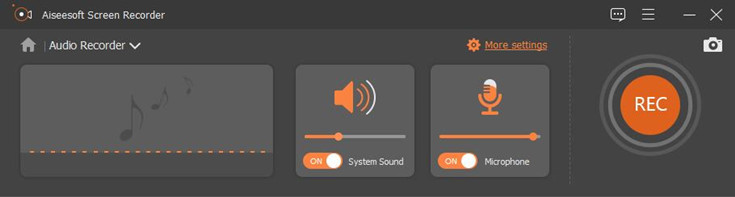
由於 iPod Nano 在音樂流媒體方面的易用性,用戶仍然高度評價它。 雖然 Spotify 不支持,我們已經找到了下載和播放的方法 Spotify 在 iPod Nano 上。 使用概述的過程,您可以輕鬆地從 Spotify 到您的計算機,無論您是免費會員還是高級會員。
如果您需要快速轉換 Spotify 音樂,我們建議使用 TuneSolo Spotify 音樂轉換器。這不僅允許您刪除 Spotify 具有免費或高級訂閱的 DRM,但也允許您記錄和轉換 Spotify 音樂到無 DRM 的 MP3 以供離線收聽。
版權所有© Posh Import TuneSolo Software Inc. 保留所有權利。
發表評論
1.你的名字
2.您的電子郵件信箱
3.您的評論
提交